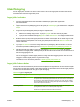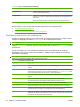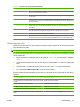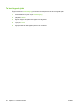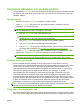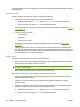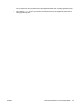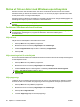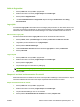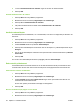HP CM8060/CM8050 Color MFP with Edgeline Technology - Användarhandbok
Utskriftslagring
Du kan lagra jobb i enheten och skriva ut dem när du vill. Du kan lagra jobb som delas med andra
användare eller så kan du lagra dem privat.
Lagra jobb i enheten
1. Placera originaldokumentet med framsidan nedåtvänd på glaset eller uppåtvänd i
dokumentmataren.
2. Öppna funktionen för jobblagring genom att trycka på Utskriftslagring på startskärmen. Välj fliken
Skapa.
3. Ange namnet på det lagrade jobbet på något av följande sätt:
●
Markera en befintlig mapp i listan. Tryck på Nytt jobb och skriv namnet på jobbet.
●
Tryck på rutan nedanför befintligt Mappnamn: eller Utskriftsnamn: och redigera sedan texten.
4. Bredvid namnet på ett privat lagrat jobb visas en låsikon. Det betyder att du måste ange en PIN-
kod för att kunna hämta jobbet. Om du vill göra jobbet privat markerar du KOD för utskrift och
skriver PIN-koden.
5. Tryck på Fler alternativ för att visa övriga alternativ för jobblagring. Mer information om hur du
använder anpassade inställningar finns i
Konfigurera alternativen för jobblagring på sidan 44.
6.
När alla alternativ har ställts in trycker du på knappen Skapa lagrat jobb (
) för att skanna
dokumentet och lagra jobbet. Jobbet sparas på enheten tills du tar bort det. Du kan alltså skriva ut
det så många gånger du vill.
Om du är inloggad i enheten lagras jobbet i en mapp med ditt inloggningsnamn. Om du inte är
inloggad i enheten lagras jobbet i en gemensam mapp.
Information om hur du hämtar jobb finns i
Hämta lagrade jobb på sidan 45.
Lagra jobb från en dator
Förutom att skanna ett dokument på enhetens kontrollpanel och lagra det kan du även skicka ett jobb
från en dator och lagra det i enheten. Utför detta med hjälp av skrivardrivrutinen. När du lagrar jobb från
en dator finns det flera alternativ för typer av jobb för lagring.
Tabell 2-6 Typer av lagrade jobb
Alternativ för jobblagring Beskrivning
Korrekturläs och vänta Jobbet skickas till enheten för korttidslagring. Om du behöver skriva ut flera kopior
av ett jobb men du vill förhandsgranska dem innan de skrivs ut kan du använda den
här funktionen. Jobbet skickas till enheten och skrivs ut en gång. Du kan välja att
skriva ut återstående kopior eller avbryta jobbet på enhetens kontrollpanel. Jobbet
tas bort när kopiorna har skrivits ut.
Personlig utskrift Jobbet lagras på enheten tills någon hämtar det på enheten. Om du anger en
fyrsiffrig PIN-kod måste den som hämtar jobbet ange koden.
Enheten tar bort jobbet automatiskt när det har skrivits ut.
SVWW Utskriftslagring 43